時間:2017-07-04 來源:互聯網 瀏覽量:
今天給大家帶來電腦顯示器屏幕亮度調節,的方法有哪些,怎樣,調節顯示屏亮度,讓您輕鬆解決問題。
電腦顯示器屏幕亮度調節 如何調節顯示屏亮度。電腦買來的時候屏幕是有自己設置好的亮度,但是很多人卻對這個亮度不是很適應。所以我們就要設置電腦的屏幕亮度,應該怎麼操作呢?一起來看看吧。
提醒:如果您使用操作係統是Windows 7、Windows 8、Windows 8.1,也可以直接參考方法4:使用係統功能調節屏幕亮度進行。(注:Windows XP係統不支持)
一、筆記本產品調節屏幕亮度
適用範圍 :Idea係列筆記本、Lenovo係列筆記本、ThinkPad係列筆記本
1、筆記本產品可直接通過鍵盤的亮度快捷鍵進行快速調整屏幕亮度,其快捷鍵圖標如圖所示:

2、根據上圖示意,在筆記本鍵盤上找到該圖標,然後配合Fn快捷鍵進行調節。譬如鍵盤的上下方向鍵表示增加亮度和降低亮度,如需增加亮度則按Fn+↑,降低亮度則按Fn+↓。如圖所示:

3、不同機型的鍵盤,增加、降低亮度的快捷鍵位置均有所不同,例如本例使用了F5、F6位置作為屏幕亮度調節按鈕。如圖所示:
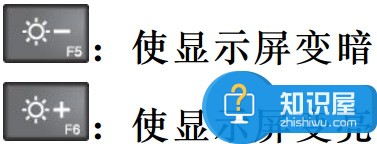
注:部分機型不需要配合Fn功能鍵,可直接按下即可調節;筆記本調節屏幕亮度的快捷鍵,會有以下幾種布局:
1)Fn配合上下方向鍵
2)Fn配合F5或F6鍵
3)F11和F12鍵
4)Fn配合Home或End鍵
二、一體機產品調節屏幕亮度
一體機產品調節屏幕亮度的按鈕,一般設計在正麵或者側麵。此外,部分機型是直接通過按鈕進行調節,而另外一部分是通過用手指在觸摸區域進行調節。具體請參考以下步驟進行:
1、示例1:使用側麵設計的亮度按鈕進行快速調節。如圖所示:

2、示例2:使用手指輕輕觸碰觸摸區域,等待該區域的指示燈亮起,然後選中降低亮度或增加亮度按鈕進行觸摸,直至符合實際需要後鬆開手指即可。如圖所示:
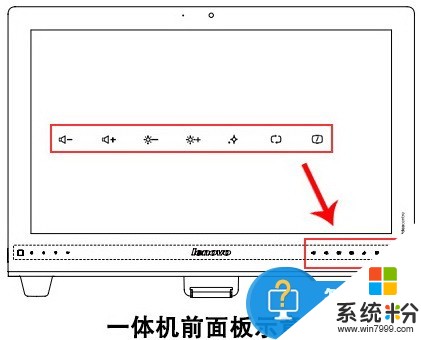
提醒:不同機型之間,觸摸區域位置並非完全一致,以實際情況為準
三、普通顯示器調節屏幕亮度
外接獨立顯示器,在前麵板或側麵會設計幾個操作按鈕,隻要找到亮度圖標並按下去,然後再使用標示箭頭的按鈕進行調節即可。
1、找到顯示器的亮度按鈕,並按下。如圖所示:

2、此時屏幕會顯示亮度調節畫麵,根據實際提示配合物理按鍵進行調整,一般都是箭頭標誌或者加減符號控製。如圖所示:
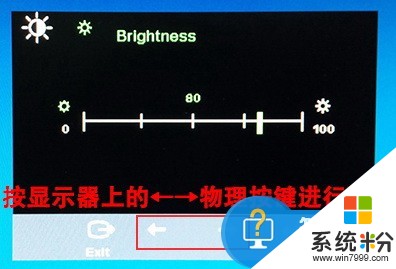
3、調節完畢後,等待幾秒種會自動關閉,或者直接按主按鍵結束。
四、使用係統電源選項調節屏幕亮度
適用範圍:Windows Vista、Windows 7、Windows 8、Windows 8.1(注:Windows XP係統不支持)
1、在任務欄右側找到電源狀態圖標並單擊,在彈出的畫麵中點擊“調整屏幕亮度”。如圖所示:
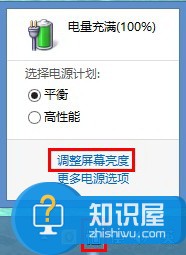
2、在彈出的電源選項窗口,使用鼠標左鍵拖動底部“屏幕亮度”的滑杆進行調節。如圖所示:
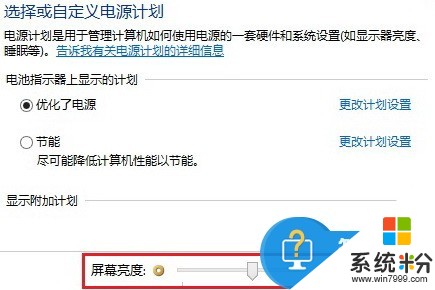
電腦的屏幕亮度是上網時候非常重要的一個因素,因為可以體驗出一個健康的上網體驗,需要用到的網友們就去試試吧。
以上就是電腦顯示器屏幕亮度調節,的方法有哪些,怎樣,調節顯示屏亮度教程,希望本文中能幫您解決問題。